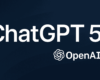Hot key , หรือคีย์ลัด ใน Window 10
สวัสดีครับ วันนี้เราจะมาแนะนำ คีย์ลัดใน Window 10 กัน
ผมจะแนะนำแต่ปุ่มที่ใช้งานบ่อยๆในการใช้งานคอมพิวเตอร์นะครับ
ซึ่งจริงๆแล้ว คีย์ลัดใน Window 10 มีเยอะมากใครต้องการศึกษา
เพิ่มเติมนอกจากที่ผมเอามายกตัวอย่างให้ก็สามารถเข้าไปดูที่ link ข้อมูลของทาง Microsoft กันได้เลยครับ
ส่วนปุ่มที่ผมคัดมาแนะนำนั้น มีตั้งแต่พื้นฐานไปจนถึงระดับ Advance หน่อยๆ (ตอนไป present งานแล้วกดปุ่มพวกนี้ด้วยความรวดเร็วแล้วจะรู้สึกเท่มาก)
ย่อหน้า
1. ปุ่ม F5 > เป็นการกดรีเฟรชหน้าต่างนั้นที่เปิดอยู่
ให้รีโหลดหน้าใหม่อีกครั้ง
2. ปุ่ม F2 > กดเมื่อเลือกไฟล์หรือโฟลเดอร์อยู่จะเป็นการเปิดโหมด rename ไฟล์หรือโฟลเดอร์นั้นๆ
3. ปุ่ม Ctrl + A
> เป็นการเลือกไฟล์หรือเลือกโฟลเดอร์ทั้งหมดในหน้าต่างที่เปิดอยู่ขณะนั้น
4. ปุ่ม ALT +
TAB > เป็นการเลือกโปรแกรมที่เปิดอยู่ทั้งหมดในวินโดว์ในลักษณะเลือนไปเรื่อยๆทาง
ขวามือ
เพื่อเลือกโปรแกรมที่เราต้องการขึ้นมาทำงาน
5. ปุ่ม ALT+ F4
> กดเมื่อต้องการปิดโปรแกรมที่เปิดใช้งานอยู่ในปัจจุบัน
หากกดเมื่ออยู่ที่
หน้าDesktop จะเป็นการเปิดตัวเลือก shut down ,
restart ขึ้นมา
6. ปุ่ม ALT
+ Ctrl + Del > เป็นการเปิด
Task manager ขึ้นมาเพื่อดูว่าโปรแกรมใดใช้งาน ทรัพยากร
เครื่องไปเท่าใดบ้าง
แล้วยังสามารถ กด End Process โปรแกรมนั้นๆได้จากทางนี้อีกด้วย
(อันนี้
สำคัญมากตอนโปรแกรมค้าง
แล้วปิดไม่ได้ มากด End Process โปรแกรมจากทางนี้
จะทำให้
สามารถปิดโปรแกรมที่ค้างได้ครับ)
7. ปุ่ม Shift +
Delete > เป็นการลบไฟล์หรือหรือโฟลเดอร์ที่เราเลือกโดยไม่ต้องไปพักที่ถังขยะ
หรือ Recycle
Bin ของเครื่องก่อน
คือถ้าลบแล้วมันจะหายไปเลย (ก่อนกดเราต้องมั่นใจก่อนว่าเราไม่
ต้องการใช้ไฟล์นี้แล้วจริงๆ
เพราะถ้ากดไปแล้ว ไม่สามารถเอากลับมาได้แล้วนะครับ กด Ctrl + Z ก็
ไม่มาแล้ว
น้ำตาจะไหล)
8. ปุ่ม Window > กดเพื่อเปิด Start Menu
ปุ่ม Window ใน keyboard รุ่นใหม่ๆจะมีติดมาให้นะครับ
(จริงๆมีมาหลายปีแล้วละ)หน้าตาจะเป็น
แบบรูปด้านล่างเลย

9. ปุ่ม Window + TAB > อันนี้จะคล้ายๆ Alt + Tab แต่การกด Window + TAB อันนี้จะเปิดหน้าต่าง
มาให้เราแล้วเอาโปรแกรมที่เราเปิดอยู่ทั้งหมดในขณะนั้นมาไว้ในหน้าต่าง
แล้วให้เราเอาเม้าส์กด
เลือกเอาเลยว่าจะนำโปรแกรมไหนมาทำงาน
หรือกดปิดโปรแกรมไหนที่เราไม่ต้องการใช้แล้ว
10. ปุ่ม Window
+ D > ปุ่มนี้กดเมื่อต้องการพับหน้าต่างทั้งหมดที่เปิดอยู่แล้วต้องการกลับมาที่หน้า
Desktop
11. ปุ่ม Window
+ E > กดเปิด File Explorer ขึ้นมา ผมถือว่าสะดวกมากๆเลยไม่ต้องมากดที่
โฟลเดอร์ไหน
เพื่อเป็นทางผ่านไปเลือก ไดร์ฟ หรือโฟลเดอร์ที่เราต้องการ หากสงสัยว่า File
Explorer คืออะไร
ลองกดตามเลยครับ ปุ่ม Window + E
12. ปุ่ม Window +
Space bar > อันนี้จะแอบคล้ายๆ
เครื่องแมค หน่อยๆ ไม่คล้ายละ ใช่เลย คือการ
เปลี่ยนภาษานั่นเอง
แต่ส่วนใหญ่เราจะติดกับการกดตัวหนอนเพื่อเปลี่ยนภาษากัน แต่ถ้าหากเครื่อง
ใครไม่ได้ตั้งค่าตัวหนอนตอนลงวินโดว์ไว้ก็สามารถกดปุ่มนี้แทนได้เลยครับ
Window +
Space Bar
13. ปุ่ม window +
L > จะเป็นการ Lock Window ให้กลับไปหน้า Login ใหม่อีกครั้ง เหมาะสำหรับ
เวลาที่เราเปิดเครื่องทิ้งไว้
แล้วไม่อยากให้ใครมาเล่นกับ คอมพิวเตอร์ของเราก็กดไว้ครับ (lock ได้
ต่อเมื่อคุณตั้งรหัส
User ที่เข้ามาใช้งาน ตอนสร้าง User เข้ามาใช้ Window นะครับผม)
สำหรับวันนี้ก็เท่านี้ก่อน กดติดตาม blog ของเราไว้นะครับ จะมีเทคนิคดีๆเกี่ยวกับ คอมพิวเตอร์มาแนะนำเรื่อยๆ
ช่างเอก
ด้านล่างนี่ขายของ
รับทำผลงานมัลติมีเดีย อาทิเช่น งาน Interactive
Event , E-learning , สื่อการสอน , เกม , Mobile App
3,927 total views, 3 views today